ប្រសិនបើអ្នកបានធ្លាប់ប្រាថ្នានៃការមានមួយដ្រាយវ៍រឹងបន្ថែមទៀតដើម្បីរក្សាទុកឯកសាររបស់អ្នកចែករំលែកឬសូម្បីតែកំណត់ឡែកជាតុដេកដែលបានអ៊ិនគ្រីបអត្ថបទនេះគឺសម្រាប់អ្នក។ អត្ថបទនេះផ្ដល់ឱ្យអ្នកនូវការយល់ដឹងទូលំទូលាយពីមូលហេតុដែលអ្នកត្រូវការដើម្បីកំណត់ឡែកដ្រាយរឹងនិម្មិតនិងការគ្រាន់តែរបៀបធ្វើនោះ។
- ផ្នែកទី 1: របៀបបង្កើតដ្រាយនិម្មិតនៅក្នុង Windows 7
- ផ្នែកទី 2: កម្មវិធីការងើបឡើងវិញទិន្នន័យសម្រាប់ដ្រាយវ៍រឹង
ផ្នែកទី 1: របៀបបង្កើតដ្រាយនិម្មិតនៅក្នុង Windows 7
ការបង្កើតថាសរឹងនិម្មិតគឺជាដំណើរការងាយស្រួល។ អ្វីទាំងអស់ដែលអ្នកត្រូវធ្វើគឺធ្វើតាមជំហានដែលបានផ្ដល់ខាងមុខក្នុងគោលបំណងដើម្បីធ្វើដូចនោះ។
នៅក្នុងដំណើរការនេះ, ដ្រាយរឹងនិម្មិតត្រូវបានបង្កើតឡើងនៅក្នុងទ្រង់ទ្រាយ .VHD ដែលជាកន្លែងដែលមានទំហំអប្បបរមាគឺ 3MB នេះ។ ដើម្បីចាប់ផ្តើមដំណើរការនេះ, ចុចកណ្ដុរខាងស្ដាំនៅលើ "កុំព្យូទ័ររបស់ខ្ញុំ" បន្ទាប់មកជ្រើស "គ្រប់គ្រង" ។ អ្នកអាចវាយ "diskmgmt.msc" នៅលើរបារស្វែងរកការចាប់ផ្តើមជាការជំនួសបន្ទាប់មកបញ្ចូល។
គ្រប់គ្រងកុំព្យូទ័រនឹងបើកជាកន្លែងដែលអ្នកនឹងចុចលើ "ការគ្រប់គ្រងថាស" តាមពីក្រោយដោយ "សកម្មភាព" បន្ទាប់មកជ្រើស "បង្កើត VHD ។
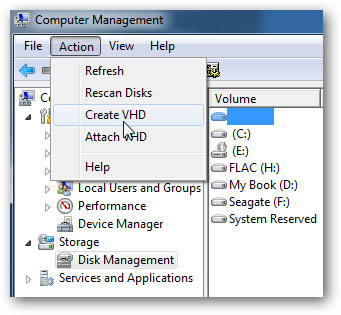
នៅក្នុងជំហានបន្ទាប់, អ្នកត្រូវការដើម្បីរកមើលថតដែលអ្នកចង់ថាសរស់ជ្រើសទំហំនៃទំហំនិងជ្រើសថាតើអ្នកចង់ឱ្យវាក្លាយទៅជាថាមវន្តឬថេរបាន។ ថាសថាមវន្តពង្រីកដូចដែលអ្នកបន្ថែមឯកសារខណៈពេលដែលការជួសជុលនៅដដែល។
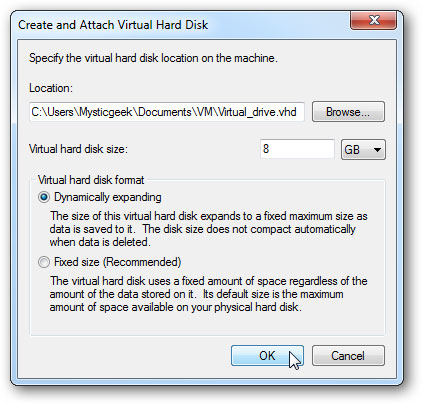
បន្ទាប់មកដ្រាយនិម្មិតនឹងត្រូវបានរាយជា 'ទំហំដែលមិនទាន់បែងចែកនៅក្នុងការគ្រប់គ្រងថាស។
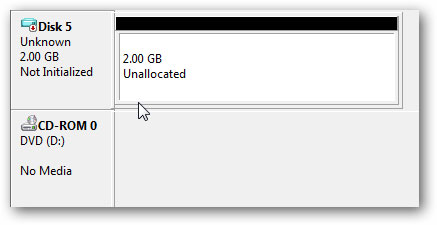
ដើម្បីចាប់ផ្តើមប្រើប្រាស់វានៅខាងស្ដាំចុចលើវាហើយបន្ទាប់មកជ្រើស "ចាប់ផ្ដើមថាស" ។
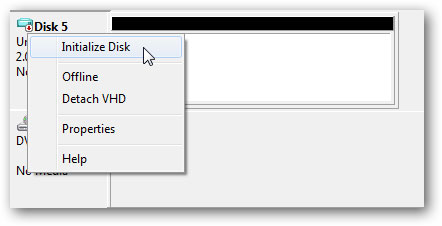
ជ្រើស MBR ទេបន្ទាប់មកចុច 'យល់ព្រម' ។
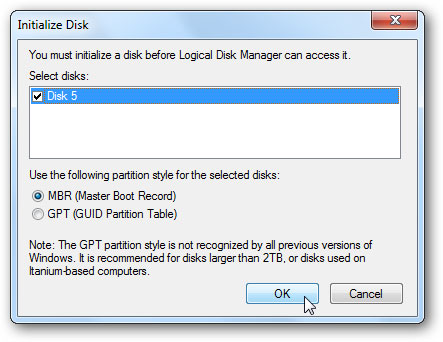
បន្ទាប់មកអ្នកត្រូវបង្កើតបរិមាណនិងអ្នកចាប់ផ្តើមដោយការចុចកណ្ដុរខាងស្ដាំចន្លោះមិនបែងចែកបន្ទាប់មកជ្រើសកម្រិតសំឡេងសាមញ្ញថ្មីដែលមានទំហំចាប់ផ្តើមថ្មីដែលមានលក្ខណៈសាមញ្ញហើយអ្នកគ្រាន់តែត្រូវការដើម្បីបញ្ចប់វាតាមការណែនាំខាងក្រោម។
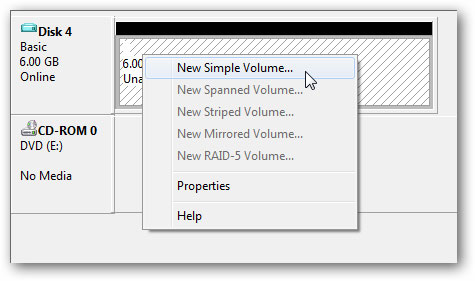
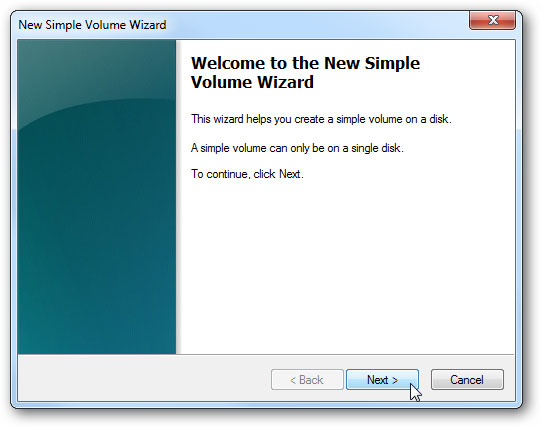
បញ្ជាក់ចន្លោះនៅក្នុង MBs ដែលអ្នកចង់ប្រើនៅលើទំហំសំណុំនេះ។
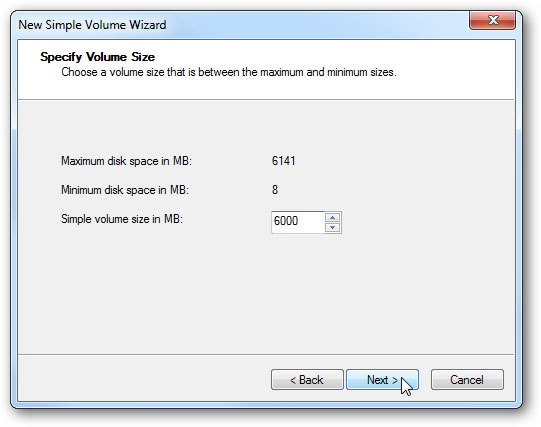
ចាត់តាំងបរិមាណលិខិតតែមួយគត់ឧទាហរណ៍មួយ "B" បន្ទាប់មកចុច 'បន្ទាប់'
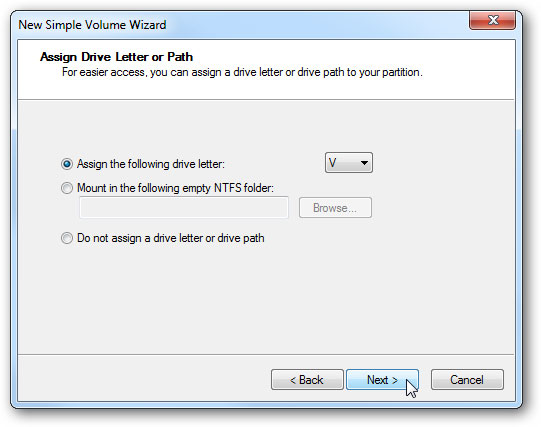
ធ្វើទ្រង់ទ្រាយប្រព័ន្ធថ្មីនេះថាជា FAT32, NTSF ឬ FAT និងបន្ទាប់មកជ្រើស "អនុវត្តទ្រង់ទ្រាយរហ័ស" ប្រសិនបើអ្នកចង់ឱ្យដំណើរការនេះយ៉ាងឆាប់រហ័ស។
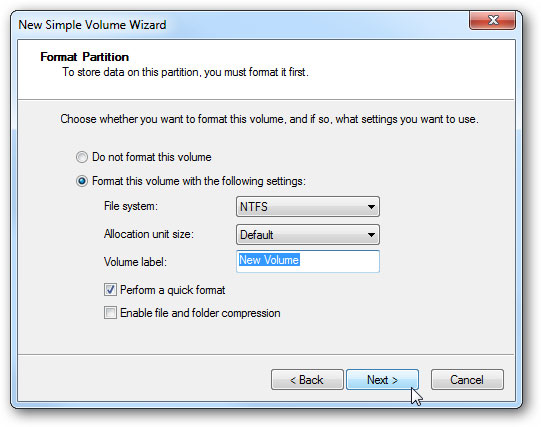
ចុច 'បញ្ចប់' នៅពេលដែលអ្នកជំនួយបានបញ្ចប់។
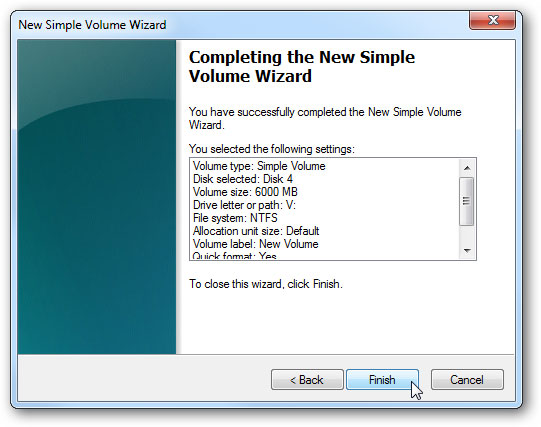
ឥឡូវនេះអ្នកអាចចាប់ផ្តើមក្នុងការប្រើដ្រាយនិម្មិតដែលបានបង្កើតថ្មីរបស់អ្នកជាការលំបាក។ ដ្រាយថាសរឹងនិម្មិតនឹងត្រូវបានបង្ហាញរួមគ្នាជាមួយអ្នកផ្សេងនៅលើកុំព្យូទ័ររបស់អ្នក។
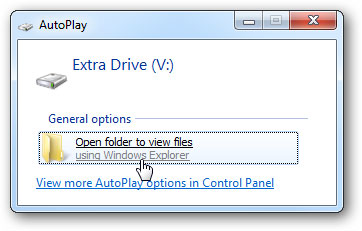
គ្រាន់តែដូចជាដ្រាយរឹងណាមួយផ្សេងទៀត, អ្នកអាចបាត់បង់ទិន្នន័យពីដ្រាយរឹងនិម្មិតតាមរយៈចំនួននៃវិធីរួមទាំងការលុបដោយចៃដន្យ, ប្រតិបត្ដិការមិនត្រឹមត្រូវអំពើពុករលួយនិងដូច្នេះនៅលើ។ វាត្រូវបានផ្ដល់អនុសាសន៍ថាអ្នកតែងតែបង្កើនប្រតិបត្តិការនៅដោយប្រុងប្រយ័ត្នដ្រាយរឹងរបស់អ្នកដើម្បីការពារការបាត់បង់ទិន្នន័យ។ ទោះជាយ៉ាងណា, អ្នកអាចទាញយកឯកសារដោយការប្រើប្រាស់ផ្នែកទន់ដែលបានរចនាឡើងដើម្បីអនុវត្តមុខងារនេះ។ ផ្នែកទន់ Wondershare គឺជាកម្មវិធីដែលបានផ្ដល់អនុសាសន៍ល្អបំផុតរបស់ពិភពលោកងើបឡើងវិញទិន្នន័យពីថាសរឹងនិម្មិត។
ផ្នែកទី 2: កម្មវិធីការងើបឡើងវិញទិន្នន័យសម្រាប់ដ្រាយវ៍រឹង
កម្មវិធីដែលបានផ្ដល់អនុសាសន៍ភាគច្រើនបំផុតដែលជាការងើបឡើងវិញទិន្នន័យពីទៅដ្រាយថាសរឹងនិម្មិត។ វាត្រូវបានគេស្គាល់យ៉ាងទូលំទូលាយនិងបានប្រើកម្មវិធីនៅទូទាំងពិភពលោក។ កម្មវិធីនេះត្រូវបានរចនាឡើងដើម្បីទាញយកឯកសារបានងាយស្រួលដោយចេតនានិងអចេតនាបាត់បង់។ ជាមួយ Wondershare ទិន្នន័យការងើបឡើងវិញ ផ្នែកទន់ដែលអ្នកអាចងើបឡើងវិញឯកសារដែលមានប្រសិទ្ធិភាពពីដ្រាយរឹងនិម្មិតនៅលើបង្អួចរបស់អ្នក 7 ។

- យកឯកសារដែលបាត់ឬលុប, រូបថត, អូឌីយ៉ូ, តន្ត្រី, អ៊ីម៉ែលពីឧបករណ៍ផ្ទុកណាមួយដែលមានប្រសិទ្ធិភាព, ដោយសុវត្ថិភាពនិងបានបញ្ចប់ទាំងស្រុង។
- ផ្ដល់ការគាំទ្រដល់ការងើបឡើងវិញទិន្នន័យពីធុងសំរាម, ដ្រាយវ៍រឹង, កាតអង្គចងចាំ, ដ្រាយពន្លឺ, កាមេរ៉ាឌីជីថលនិងកាមេរ៉ា។
- ផ្ដល់ការគាំទ្រដល់ការងើបឡើងវិញទិន្នន័យសម្រាប់ការលុបរំពេច, ការធ្វើទ្រង់ទ្រាយ, អំពើពុករលួយដ្រាយរឹង, វាយប្រហារដោយមេរោគ, ប្រព័ន្ធគាំងនៅក្រោមស្ថានភាពខុសគ្នា។
- ការមើលជាមុនមុនពេលដែលការងើបឡើងវិញអនុញ្ញាតឱ្យអ្នកដើម្បីធ្វើឱ្យការងើបឡើងវិញជ្រើសរើស។
- ប្រព័ន្ធប្រតិបត្តិការគាំទ្រ: ប្រព័ន្ធប្រតិបត្តិការ Windows 10/8/7 / XP / Vista, Mac OS X (Mac OS X 10.6, 10.7 និង 10.8, 10.9, 10.10 Yosemite, 10.10, 10.11 អែល Capitan, 10,12 សៀរ៉ា) នៅលើផលិតផល iMac, ម៉ាស៊ីន MacBook, ការ Mac Pro ល
ពេលខ្លះអ្នកបាត់បង់ឯកសាររបស់អ្នកដោយអចេតនាដោយសារតែកត្តាមួយចំនួនហើយវាជាការតែងតែដូច្នេះវាកឺណែនាំមិនគួរឱ្យជឿដូចមានកម្មវិធី Wondershare ដើម្បីសង្គ្រោះទិន្នន័យពីថាសរឹងនិម្មិត។ ទទួលបានលម្អិតអំពីមគ្គុទេសក៍របស់ " តើធ្វើដូចម្តេចដើម្បីងើបឡើងវិញទិន្នន័យពីដ្រាយរឹង "






